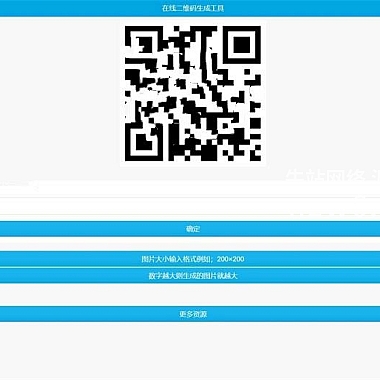在GIMP中应用滤镜效果的步骤如下:
1. 打开图像
- 启动GIMP,通过 文件 > 打开 选择需要编辑的图像。
2. 选择图层或选区
- 图层:在图层面板(默认右侧)中确认目标图层已选中(点击高亮)。
- 选区:若需局部应用滤镜,用选区工具(如矩形选择、套索工具等)框选区域。未选则默认作用于整个图层。
3. 应用滤镜
- 点击顶部菜单栏的 滤镜(Filters),展开分类选择所需效果(如模糊、扭曲、艺术效果等)。
- 部分常用滤镜示例:
- 模糊:
滤镜 > 模糊 > 高斯模糊(调整半径控制强度)。 - 锐化:
滤镜 > 增强 > 锐化。 - 艺术效果:
滤镜 > 艺术 > 油画效果或卡通等。
- 模糊:
4. 调整滤镜参数
- 在弹出的对话框中,通过滑块或输入数值调整效果强度(如模糊半径、光照角度等)。
- 勾选 预览(Preview) 实时查看效果(支持在图像窗口拖动预览框定位)。
5. 确认应用
- 点击 确定(OK) 应用效果,或 重置(Reset) 恢复默认参数。
常见问题处理
- 滤镜不可用?
- 检查图像模式:某些滤镜仅支持RGB模式。若图像为索引模式,需通过 图像 > 模式 > RGB 转换。
- 撤销操作:按
Ctrl+Z(Windows/Linux)或Cmd+Z(macOS),或通过 编辑 > 撤销 回退。
提示
- 非破坏性编辑:建议先复制图层(右键图层 > 复制),再对副本应用滤镜,保留原图。
- 批量处理:可通过 文件 > 批处理 自动对多张图片应用相同滤镜。
通过以上步骤,你可以灵活使用GIMP的滤镜功能实现各种创意效果!
(www.nzw6.com)